আমার বাড়িতে ফাইবার অপটিক্স থাকলে আমি কীভাবে ইন্টারনেটের সাথে সংযোগ করতে পারি?
ফাইবার অপটিক ব্রডব্যান্ডের জনপ্রিয়তার সাথে, আরও বেশি সংখ্যক পরিবার উচ্চ-গতির এবং স্থিতিশীল ফাইবার অপটিক নেটওয়ার্কগুলি বেছে নিচ্ছে। কিন্তু কিছু ব্যবহারকারী যারা ফাইবার অপটিক্সে নতুন, তাদের জন্য কীভাবে সঠিকভাবে ফাইবার অপটিক নেটওয়ার্ক সংযোগ এবং ব্যবহার করা যায় তা একটি সমস্যা হতে পারে। এই নিবন্ধটি কীভাবে ঘরে বসে ফাইবার অপটিক্সের সাথে ইন্টারনেটের সাথে সংযোগ করতে হয় তা বিস্তারিতভাবে উপস্থাপন করবে এবং আপনাকে দ্রুত শুরু করতে সহায়তা করার জন্য কাঠামোগত ডেটা সরবরাহ করবে।
1. ফাইবার অপটিক ব্রডব্যান্ডের জন্য প্রাথমিক সংযোগের ধাপ
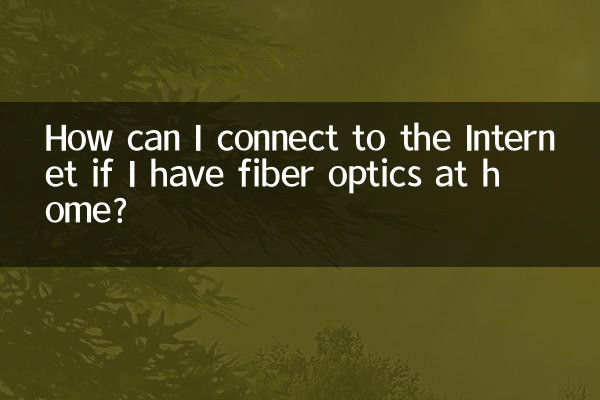
ফাইবার ব্রডব্যান্ড সংযোগ প্রধানত নিম্নলিখিত ধাপে বিভক্ত:
| পদক্ষেপ | অপারেটিং নির্দেশাবলী |
|---|---|
| 1. বাড়িতে ফাইবার চেক করুন | নিশ্চিত করুন যে আপনার অপারেটর ফাইবার-টু-দ্য-হোম (FTTH) ইনস্টল করেছে এবং আপনার বাড়িতে ফাইবার অপটিক লাইন নিয়ে এসেছে। |
| 2. অপটিক্যাল মডেম সংযোগ করুন | অপটিক্যাল মডেম (ONU) এর অপটিক্যাল পোর্টে অপটিক্যাল ফাইবার কেবল ঢোকান, যা সাধারণত অপারেটর দ্বারা সরবরাহ করা হয়। |
| 3. পাওয়ার চালু করুন | অপটিক্যাল মডেমটিকে পাওয়ার সাপ্লাইয়ের সাথে সংযুক্ত করুন এবং সূচকের আলো স্বাভাবিকভাবে জ্বলতে অপেক্ষা করুন৷ |
| 4. রাউটারের সাথে সংযোগ করুন | অপটিক্যাল মডেমের ল্যান পোর্টকে রাউটারের WAN পোর্টের সাথে সংযুক্ত করতে একটি নেটওয়ার্ক কেবল ব্যবহার করুন। |
| 5. নেটওয়ার্ক কনফিগার করুন | রাউটার ব্যবস্থাপনা পৃষ্ঠায় লগ ইন করুন এবং ওয়াইফাই নাম এবং পাসওয়ার্ড সেট করুন। |
| 6. ডিভাইস নেটওয়ার্কিং | মোবাইল ফোন, কম্পিউটার এবং অন্যান্য ডিভাইসগুলি WiFi অনুসন্ধান করতে পারে এবং ইন্টারনেট অ্যাক্সেস করার জন্য পাসওয়ার্ড লিখতে পারে। |
2. সাধারণ সমস্যা এবং সমাধান
একটি ফাইবার অপটিক নেটওয়ার্কের সাথে সংযোগ করার সময়, আপনি কিছু সমস্যার সম্মুখীন হতে পারেন। নিম্নলিখিত সাধারণ সমস্যা এবং সমাধান:
| প্রশ্ন | সমাধান |
|---|---|
| লাইট মোড সূচক আলো জ্বলে না | পাওয়ার চালু আছে কিনা এবং অপটিক্যাল ফাইবার কেবলটি শক্তভাবে প্লাগ ইন করা আছে কিনা তা পরীক্ষা করুন বা অপারেটরের সাথে যোগাযোগ করুন। |
| ইন্টারনেট অ্যাক্সেস করতে অক্ষম | অপটিক্যাল মডেম এবং রাউটার পুনরায় চালু করুন, নেটওয়ার্ক কেবল সংযোগ পরীক্ষা করুন বা অপারেটরের গ্রাহক পরিষেবাতে কল করুন। |
| দুর্বল ওয়াইফাই সিগন্যাল | হস্তক্ষেপ এড়াতে রাউটারের অবস্থান সামঞ্জস্য করুন, বা এটিকে একটি উচ্চ-পারফরম্যান্স রাউটার দিয়ে প্রতিস্থাপন করুন। |
| ইন্টারনেটের গতি মানসম্মত নয় | একাধিক ডিভাইস ব্যান্ডউইথ দখল করছে কিনা তা পরীক্ষা করুন বা ফাইবার অপটিক সিগন্যাল পরীক্ষা করতে অপারেটরের সাথে যোগাযোগ করুন। |
3. অপটিক্যাল ফাইবার নেটওয়ার্কের সুবিধা
ঐতিহ্যগত ADSL বা কপার কেবল ব্রডব্যান্ডের সাথে তুলনা করে, ফাইবার অপটিক নেটওয়ার্কগুলির নিম্নলিখিত সুবিধা রয়েছে:
| সুবিধা | ব্যাখ্যা করা |
|---|---|
| উচ্চ গতির ট্রান্সমিশন | অপটিক্যাল ফাইবারের তাত্ত্বিক গতি গিগাবিটের উপরে পৌঁছাতে পারে, যা ADSL ছাড়িয়ে যায়। |
| কম বিলম্ব | বিলম্ব-সংবেদনশীল অ্যাপ্লিকেশন যেমন অনলাইন গেম এবং ভিডিও কনফারেন্সিংয়ের জন্য উপযুক্ত। |
| শক্তিশালী স্থিতিশীলতা | এটি ইলেক্ট্রোম্যাগনেটিক হস্তক্ষেপ দ্বারা প্রভাবিত হয় না এবং বৃষ্টি এবং তুষার থেকে সামান্য প্রভাব ফেলে। |
| ভবিষ্যতের আপগ্রেডের জন্য প্রচুর জায়গা রয়েছে | উচ্চ গতির নেটওয়ার্ক প্রযুক্তি সমর্থন করে, যেমন 10G অপটিক্যাল ফাইবার। |
4. কিভাবে একটি উপযুক্ত রাউটার চয়ন করুন
ফাইবার অপটিক ব্রডব্যান্ডের জন্য সাধারণত একটি উচ্চ-ক্ষমতাসম্পন্ন রাউটারের প্রয়োজন হয়। নিম্নলিখিত ক্রয় সুপারিশ করা হয়:
| প্যারামিটার | প্রস্তাবিত কনফিগারেশন |
|---|---|
| WAN পোর্ট গতি | গিগাবিট বা তার উপরে, ম্যাচিং ফাইবার ব্যান্ডউইথ। |
| ওয়াইফাই মান | মাল্টি-ডিভাইস সংযোগের অভিজ্ঞতা উন্নত করতে ওয়াইফাই 6 সমর্থন করে। |
| সংকেত কভারেজ | মাল্টি-অ্যান্টেনা বা মেশ নেটওয়ার্কিং বড় পরিবারের জন্য উপযুক্ত। |
| ব্র্যান্ড | মূলধারার ব্র্যান্ড যেমন Huawei, TP-Link এবং Xiaomi। |
5. সারাংশ
বাড়িতে অপটিক্যাল ফাইবার দিয়ে নেটওয়ার্কের সাথে সংযোগ করা জটিল নয়। আপনাকে শুধুমাত্র অপারেটর দ্বারা প্রদত্ত সরঞ্জাম অনুযায়ী অপটিক্যাল মডেম এবং রাউটার সঠিকভাবে সংযোগ করতে হবে। আপনি যখন সমস্যার সম্মুখীন হন, আপনি এই নিবন্ধে সাধারণ সমস্যার সমাধানগুলি উল্লেখ করতে পারেন। অপটিক্যাল ফাইবার নেটওয়ার্কের উচ্চ গতি এবং স্থায়িত্ব আপনার বাড়িতে একটি ভাল ইন্টারনেট অভিজ্ঞতা নিয়ে আসবে। এটির সুবিধার সম্পূর্ণ সুবিধা নিতে একটি উচ্চ-পারফরম্যান্স রাউটার ব্যবহার করার পরামর্শ দেওয়া হয়।
আপনার যদি এখনও ফাইবার অপটিক ব্রডব্যান্ড সম্পর্কে প্রশ্ন থাকে, তাহলে আপনি আপনার স্থানীয় অপারেটর বা পেশাদার নেটওয়ার্ক প্রযুক্তিবিদদের সাথে পরামর্শ করতে পারেন যাতে আপনার হোম নেটওয়ার্ক আনব্লক করা হয়।

বিশদ পরীক্ষা করুন

বিশদ পরীক্ষা করুন